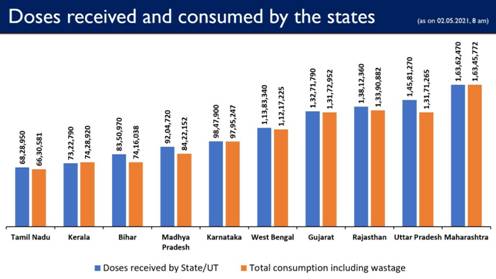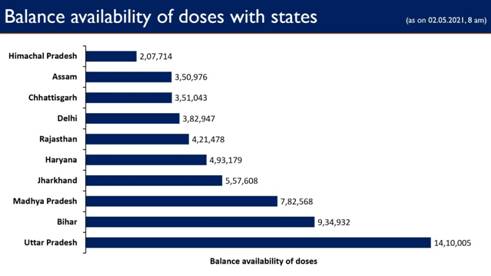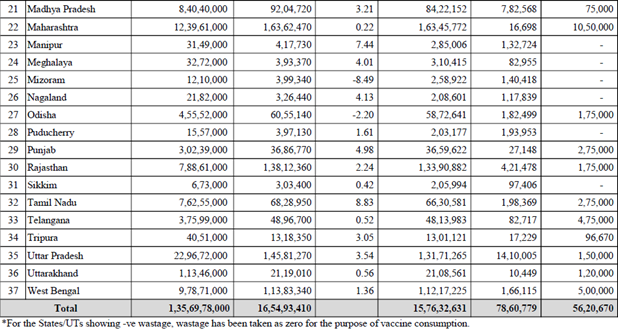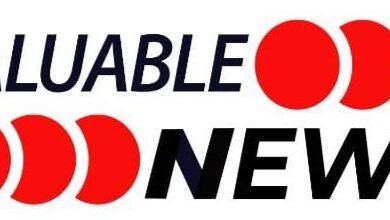भारत सरकार राज्यों और केंद्र शासित प्रदेशों के साथ मिलकर पूरी दृढ़ता के साथ कोविड-19 महामारी से मुक़ाबले का नेतृत्व कर रही है। कोविड से मुक़ाबले में भारत सरकार की 5 बिन्दु की रणनीति का सबसे महत्वपूर्ण हिस्सा है टीकाकरण। अन्य चार बिन्दुओं में टेस्ट, ट्रैक, ट्रीट और कोविड उपयुक्त व्यवहार शामिल हैं।
कोविड-19 टीकाकरण की प्रक्रिया के तीसरे चरण को और प्रभावी तथा उदार स्वरूप देते हुए इसे देश भर में 1 मई, 2021 को शुरू कर दिया गया। इस चरण के अंतर्गत टीकाकरण के पात्र नई आयु वर्ग के लोगों के लिए पंजीकरण की प्रक्रिया 28 अप्रैल, 2021 से शुरू हो चुकी है। लाभार्थी कोविन पोर्टल (cowin.gov.in) या आरोग्य सेतु ऐप पर टीकाकरण के लिए स्वतः पंजीकरण करा सकते हैं।
भारत सरकार ने अब तक राज्यों/केंद्रशासित प्रदेशों को कोविड रोधी टीके की लगभग 16.54 करोड़ (16,54,93,410) ख़ुराकें निःशुल्क उपलब्ध कराई हैं। आज सुबह 8 बजे तक उपलब्ध आंकड़ों के अनुसार कुल खुराकों में से बर्बादी सहित 15,76,32,631 ख़ुराकों का उपयोग किया जा चुका है।
राज्यों/केंद्रशासित प्रदेशों के पास इस समय कोविड रोधी टीके की 78,60,779 ख़ुराकें उपलब्ध हैं, जिनका इस्तेमाल किया जाना है।
राज्यों और केंद्रशासित प्रदेशों को अगले 3 दिनों में 56 लाख से अधिक (56,20,670) अतिरिक्त ख़ुराकें उपलब्ध कराई जाएंगी।